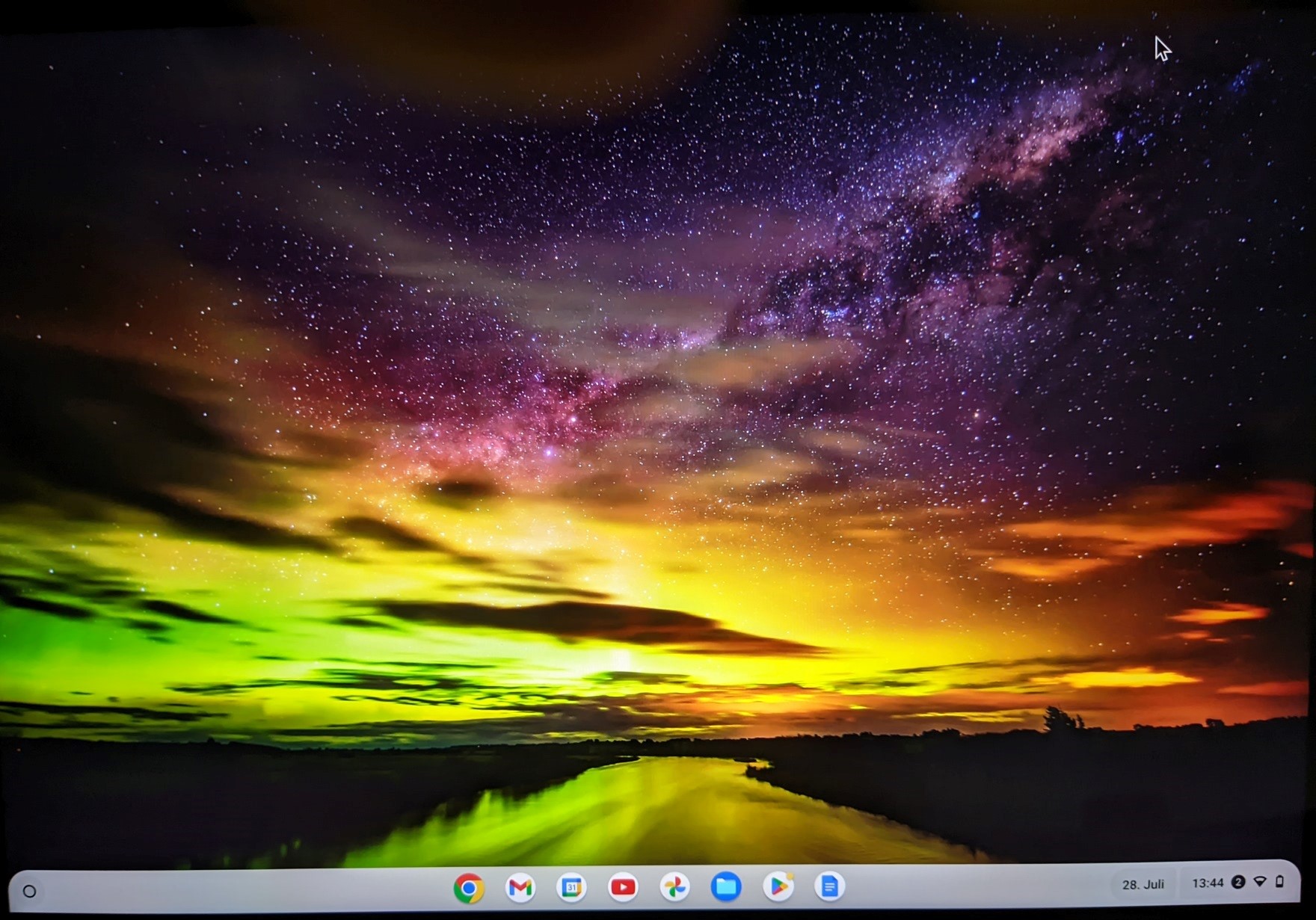Du hast dir ein Chromebook gekauft oder möchtest ein kaufen und willst wissen wie man es einrichtet hier zeig ich es dir.
Vorbereitungen
Als Vorbereitung schließt du dein Chromebook ans Netzteil an.
Einrichtung
Als erstes kommst du auf den Einrichtungsbildschirm hier kannst du Optional einen Screenreader aktivieren der dir alles vorliest, falls du eine Sehbeeinträchtigung hast. Außerdem kannst du hier bei bedarf deine Sprache Einstellen.
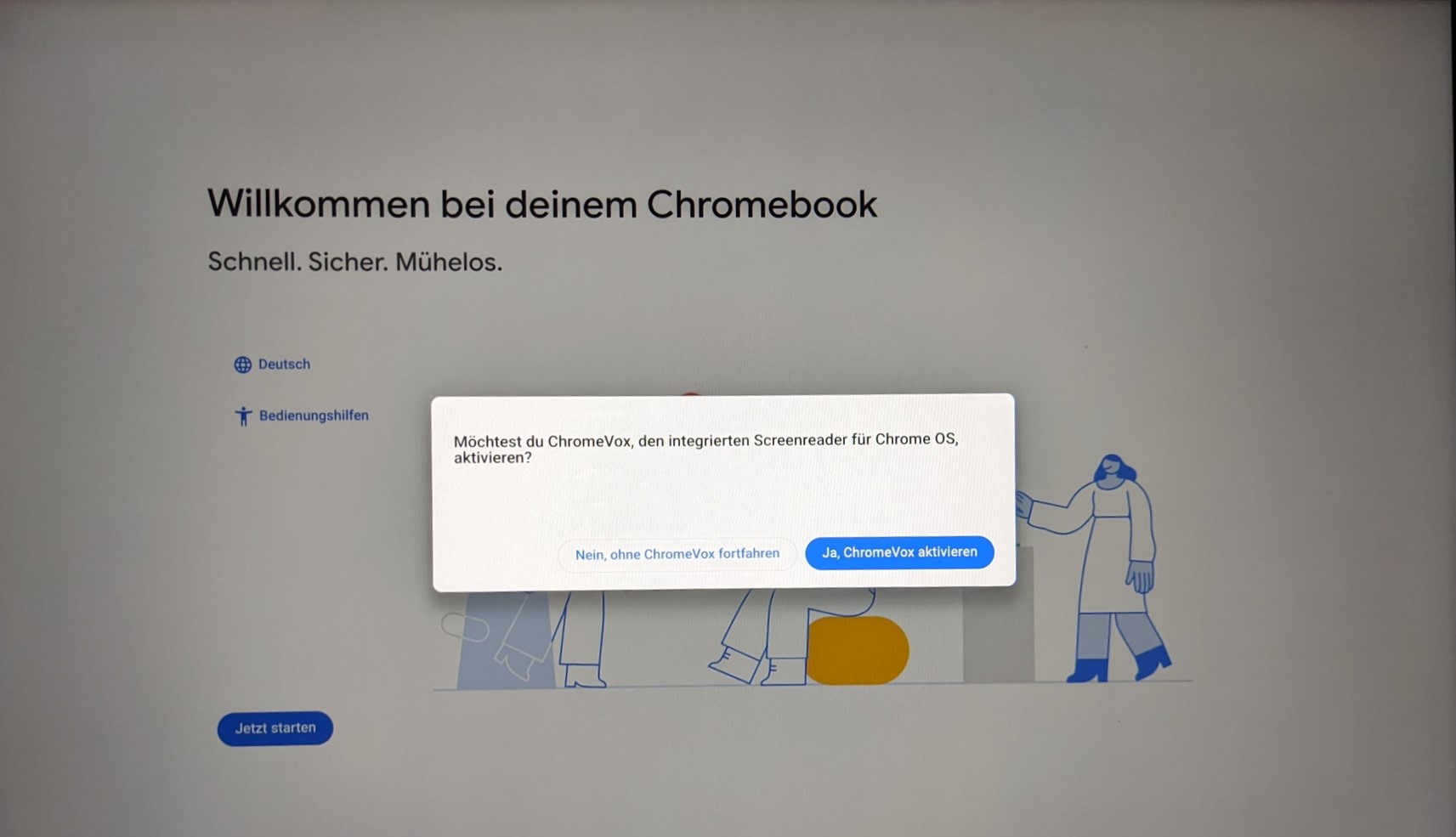
Danach richtest du dein W-Lan Netzwerk ein und gibst dort dein W-Lan Kennwort ein.
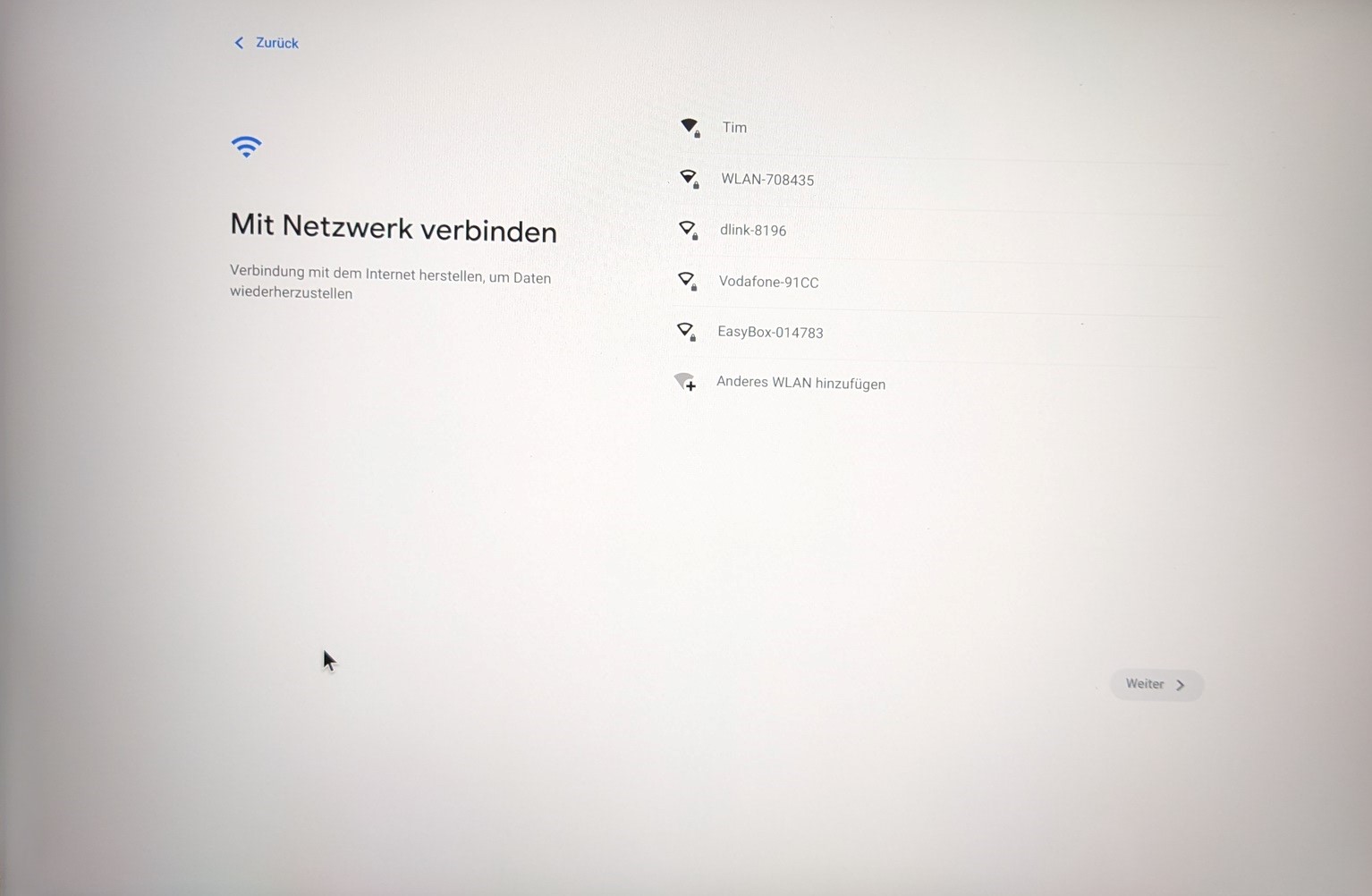
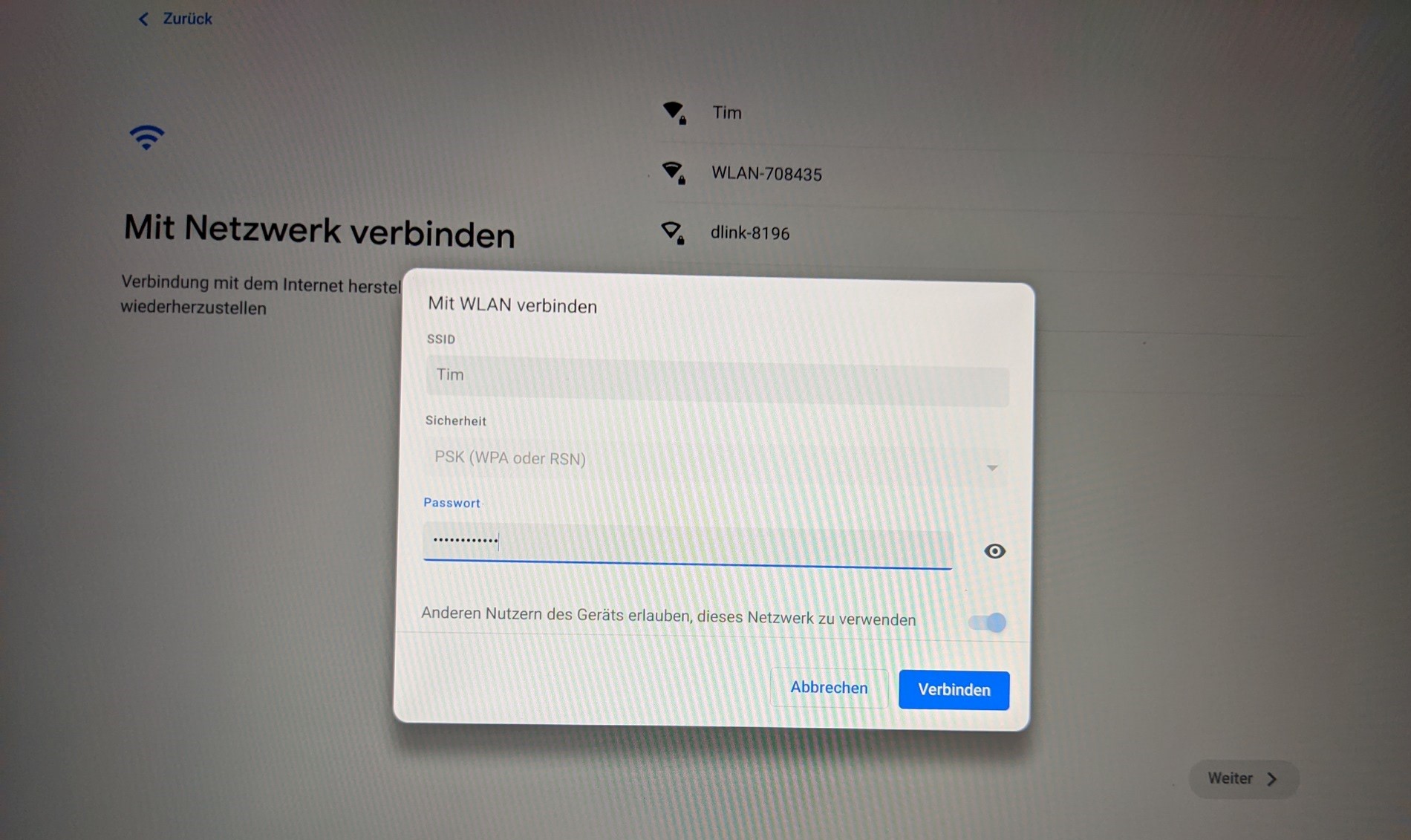
Dann kommen gegebenenfalls Updates für das System.
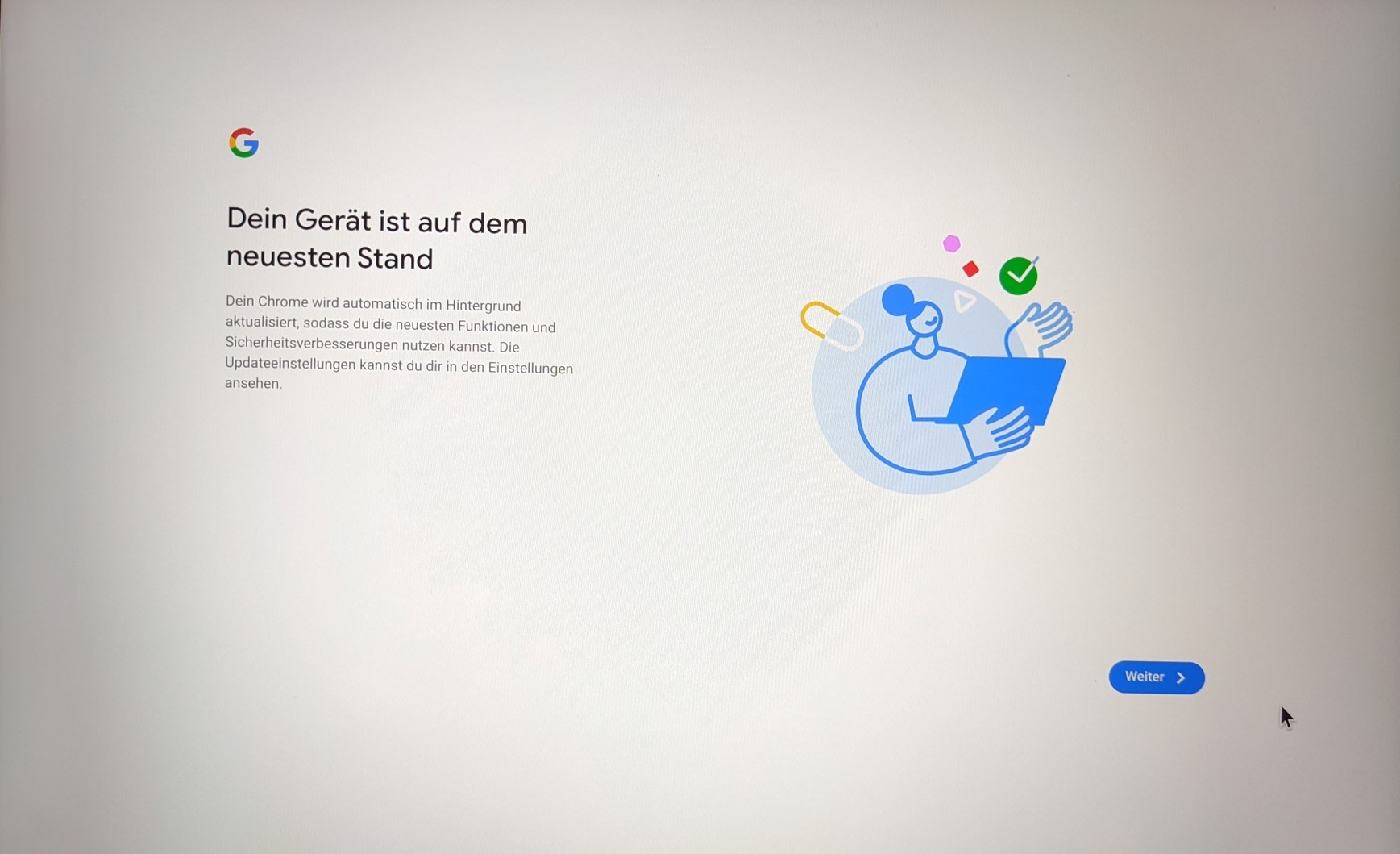
Hier wählst du aus ob du es für dich Persönlich oder für ein Kind einrichten möchtest.
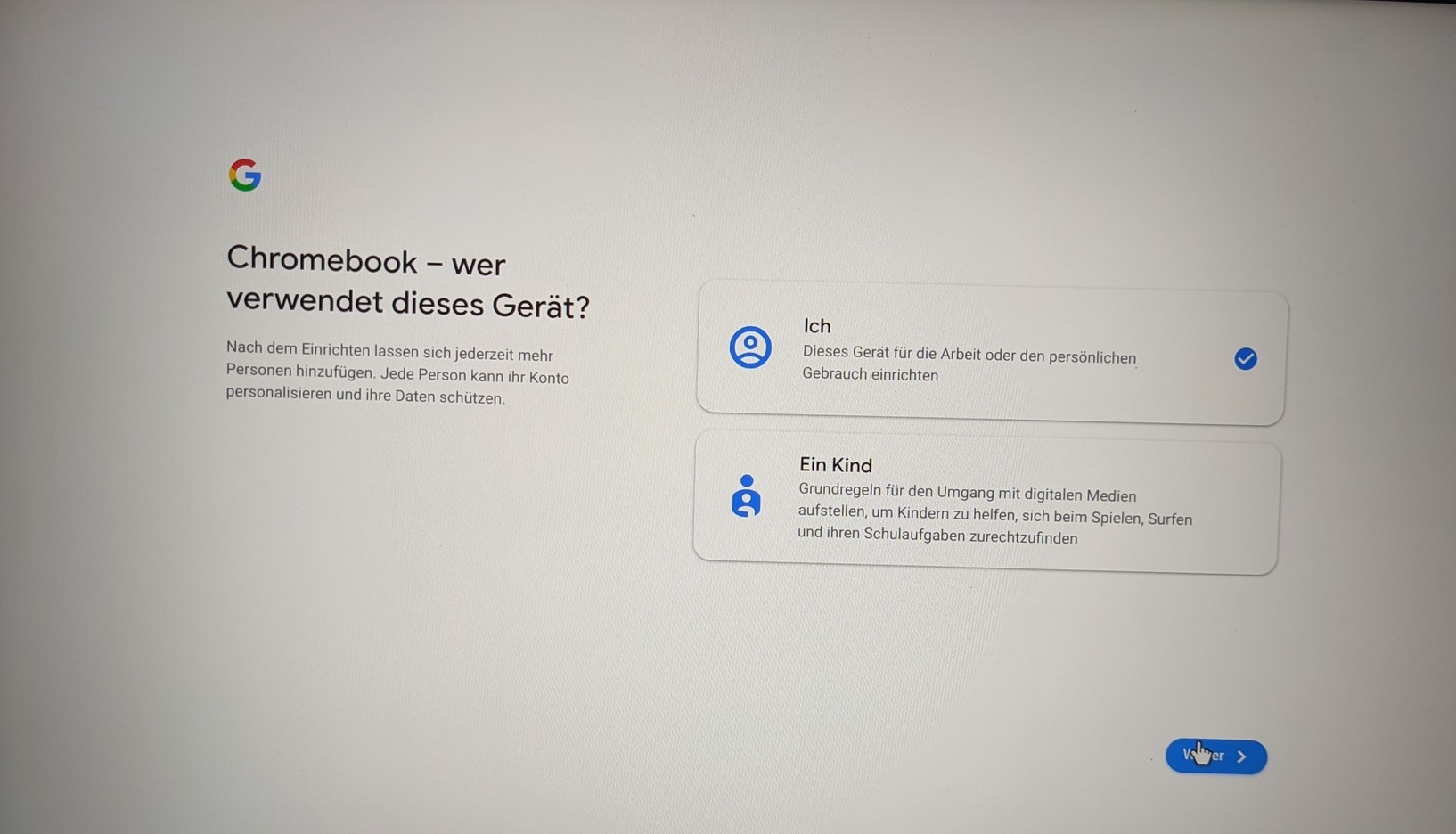
Nun loggst du dich mit deinem Google Konto ein falls du keins hast kannst du auch ganz einfach eins erstellen.
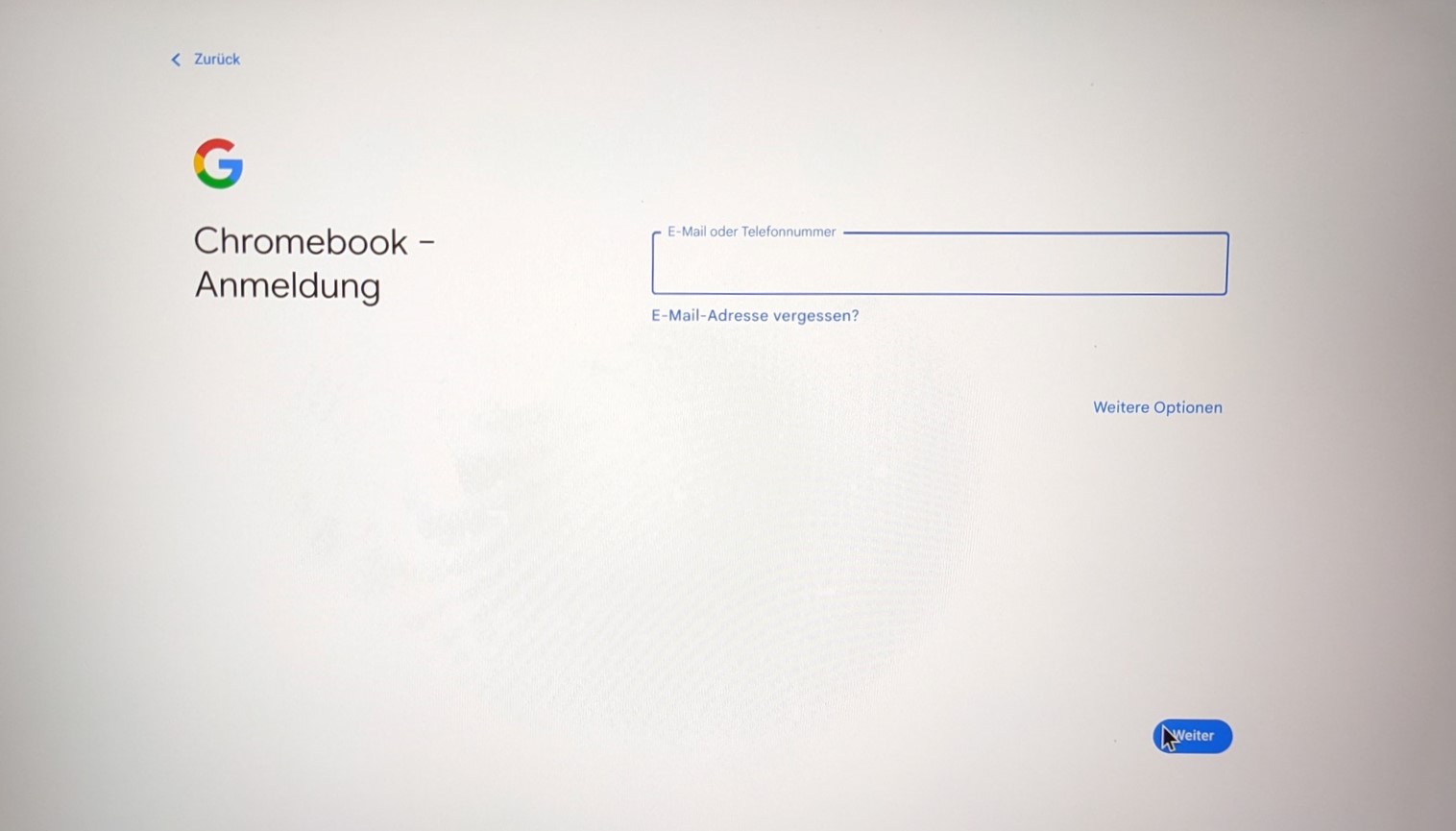
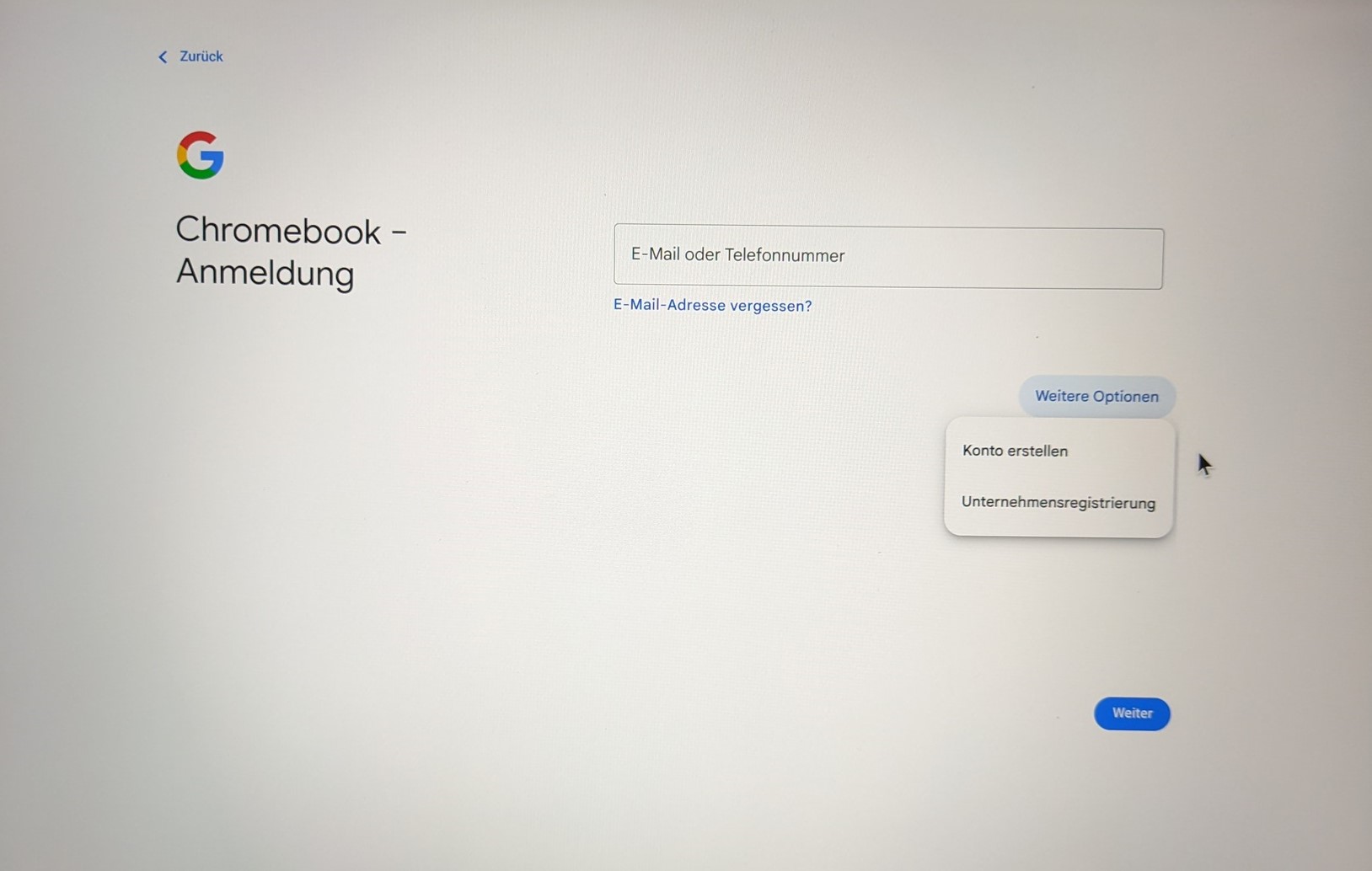
Nun sollst du die Datenschutz Erklärung Akzeptieren oder auch bei Bedarf anpassen.
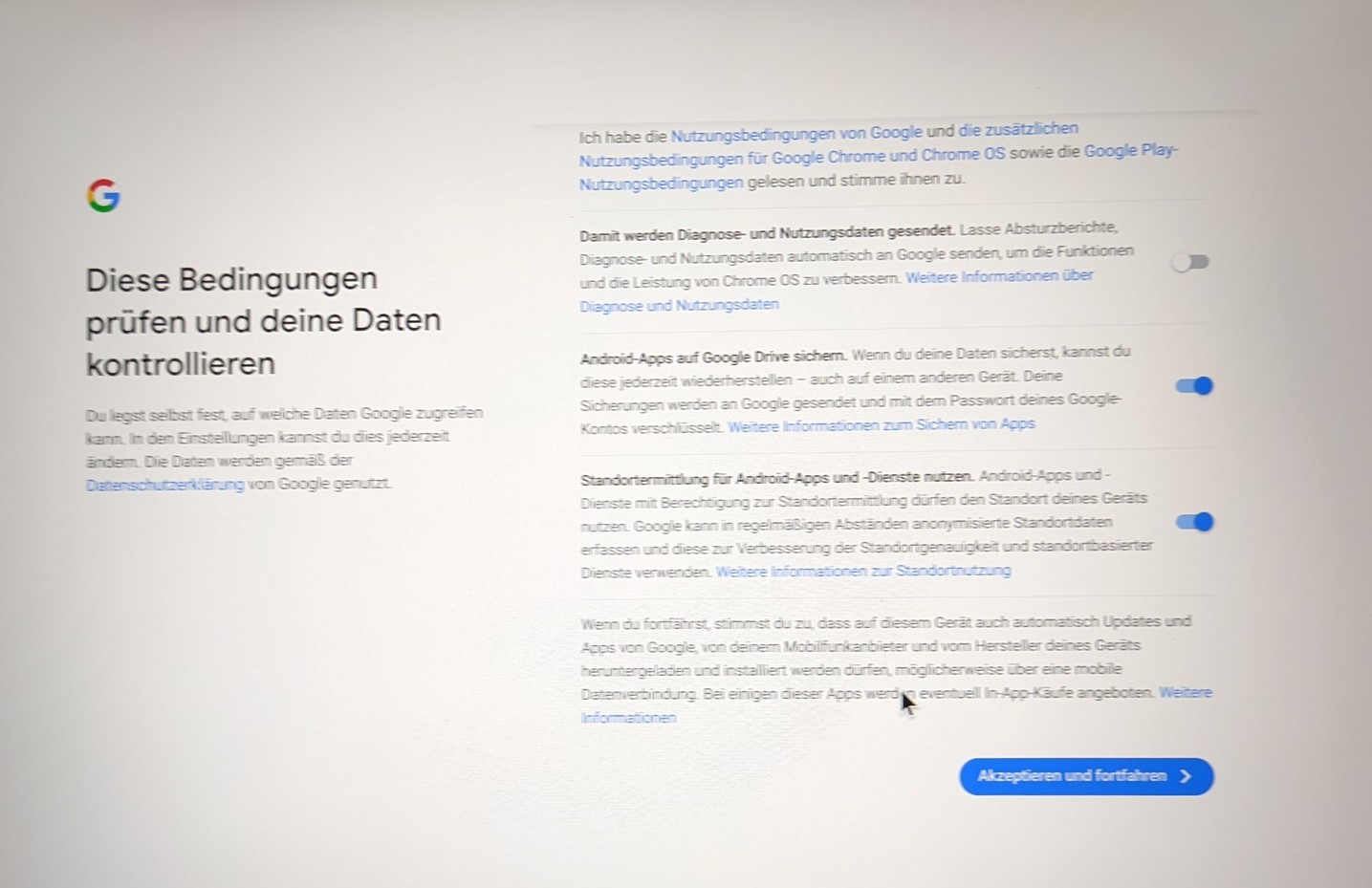
Hier kannst du deine Einstellungen synchronisieren lassen um auf anderen Geräten darauf zuzugreifen.
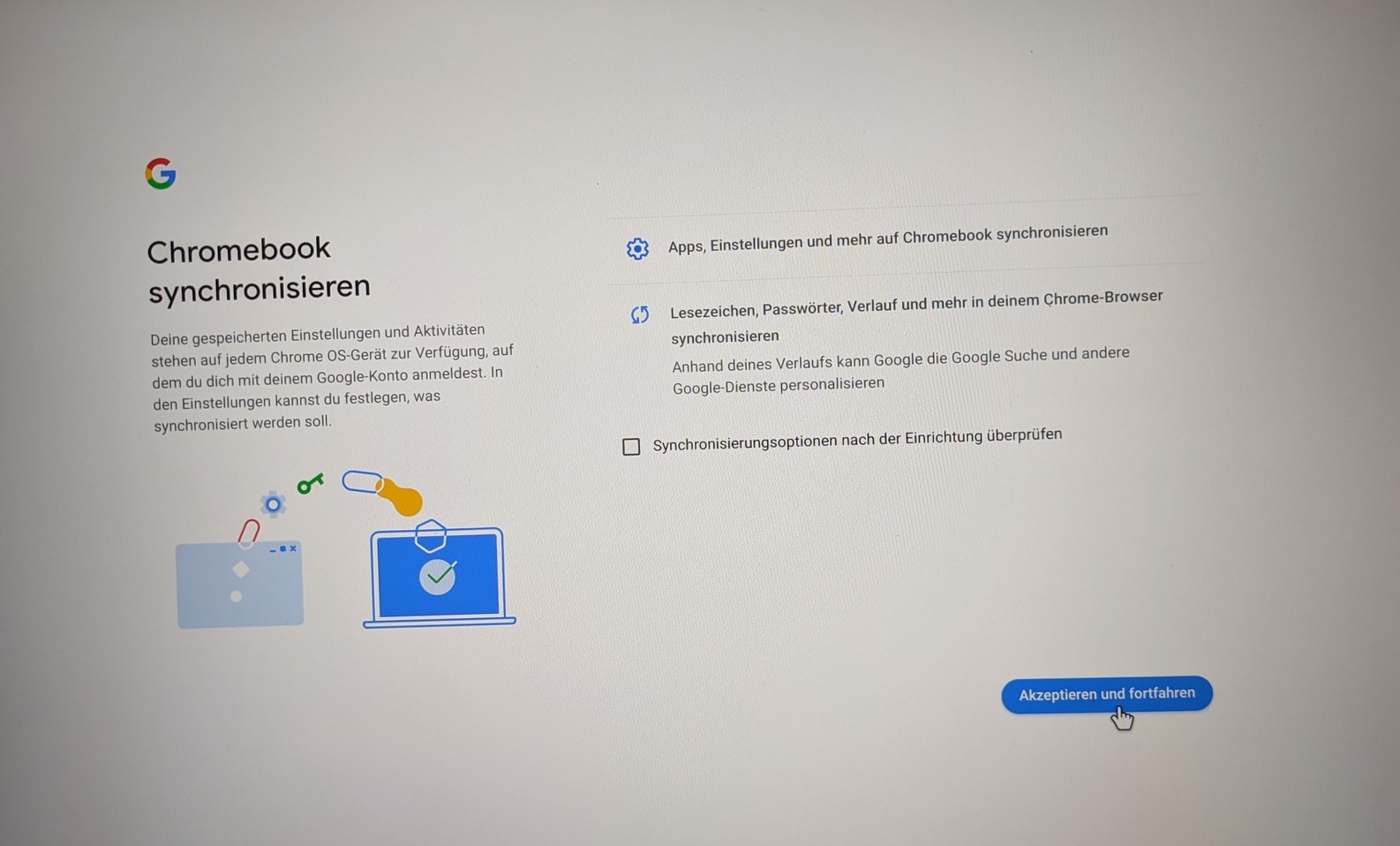
Jetzt vergibst du deinen Persönlichen 6 Stelligen Pin merke ihn dir gut da der zum einloggen deines Chromebooks dient.
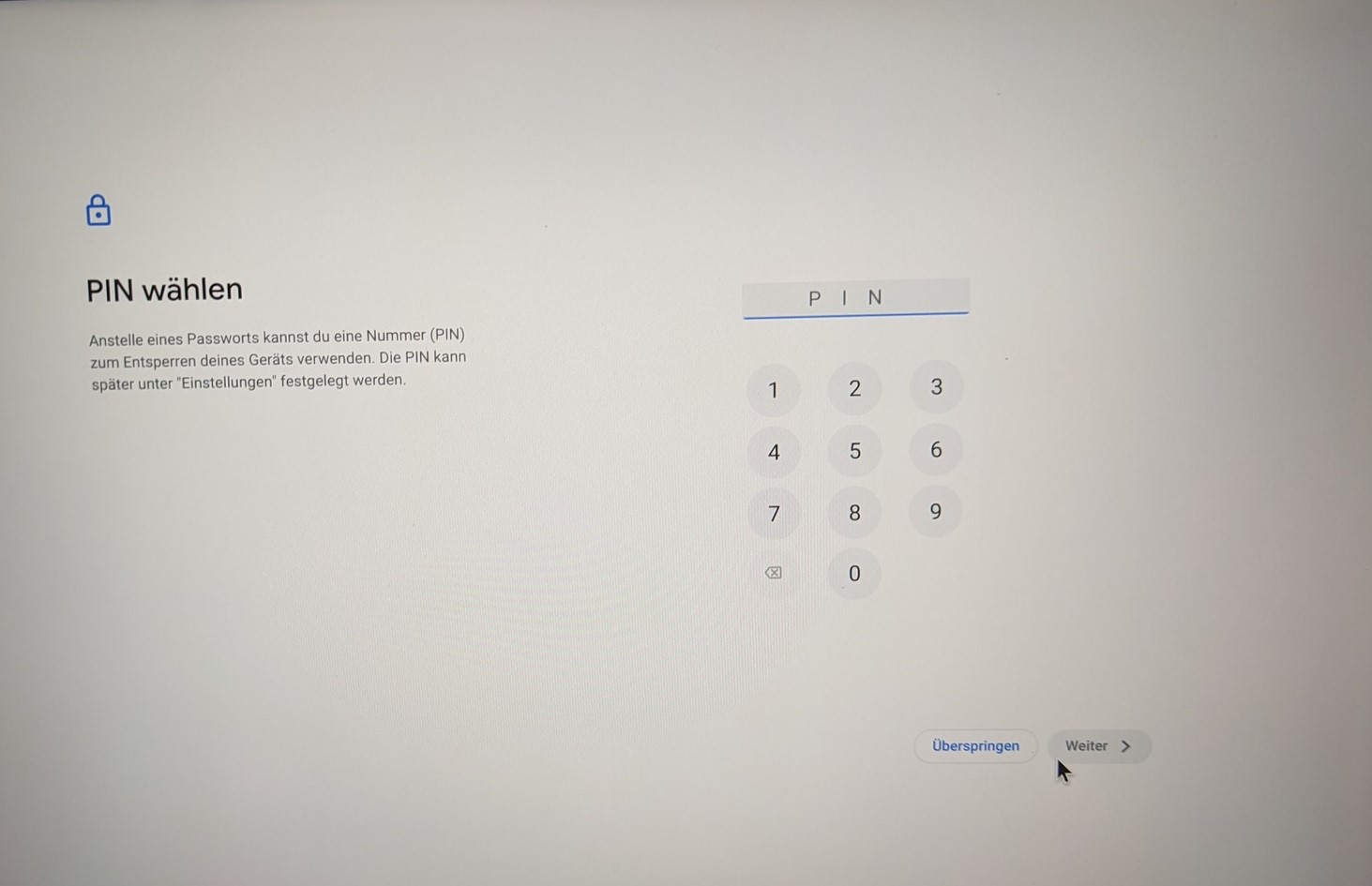
Jetzt kannst du noch ein Helles oder Dunkles Thema einstellen oder es auf automatisch beibehalten.
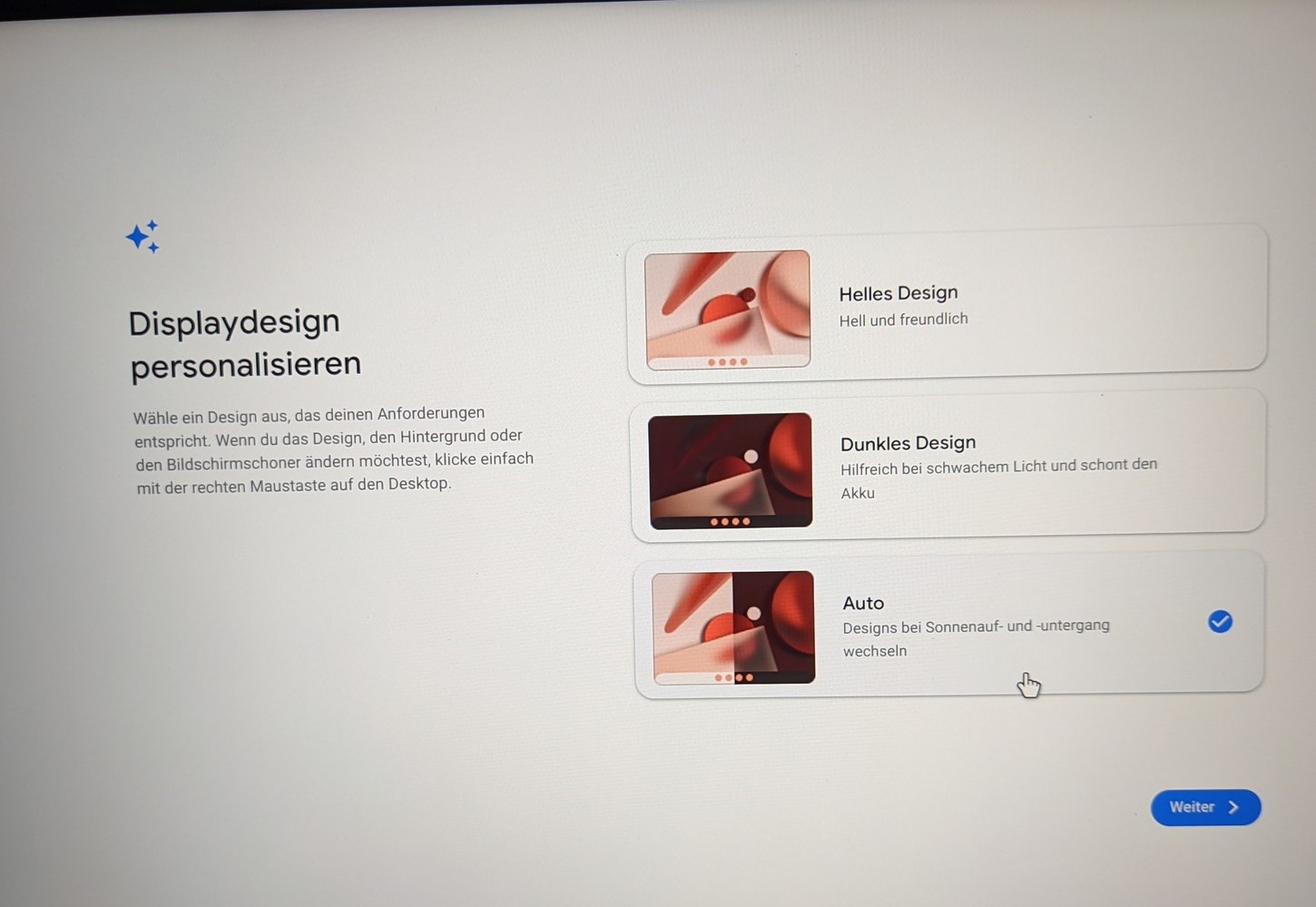
Jetzt hast du die Einrichtung abgeschlossen.

Der Desktop sollte dir jetzt in dieser Art angezeigt werden. Falls du weitere Hilfe benötigst schaue in die Entdecken App indem du auf den Kreis in der Linken Ecke drückst, dort werden Tipps und Tricks und Vorteile gezeigt.